高精度古建筑宫殿 - 3DMAX制作教程:
先来看看效果图:

接着请浏览下页的详细制作教程!
第一步在视图中建立立方体如下:
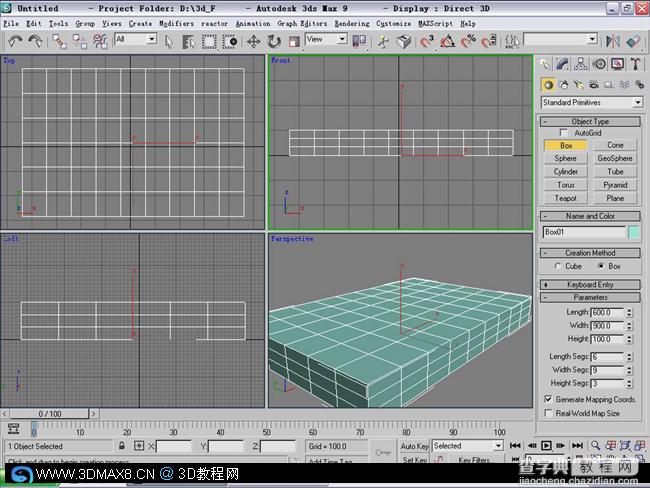
对立方体进行poly修改

继续调整多边形面,进行extrude

删除上表面

建立圆柱并对其段数修改如图示

用extrude做出柱顶和柱座的样子

给做好的柱子添加UVW坐标

展开UV [3DMAX教程网:www.jb51.net 收集整理!]
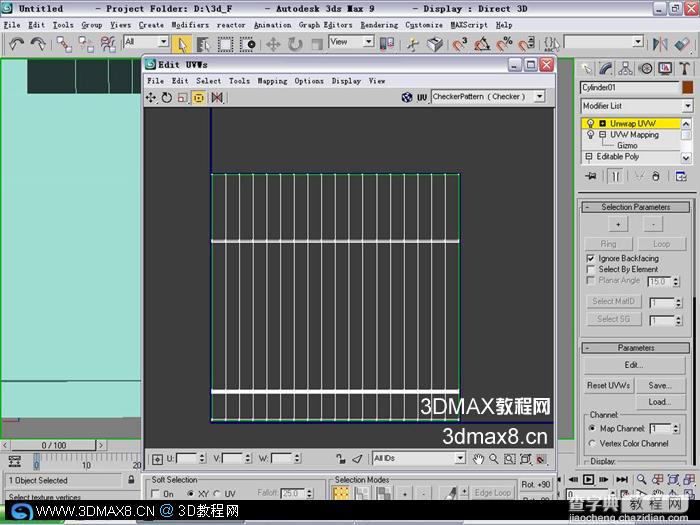
将展好的UV抓屏
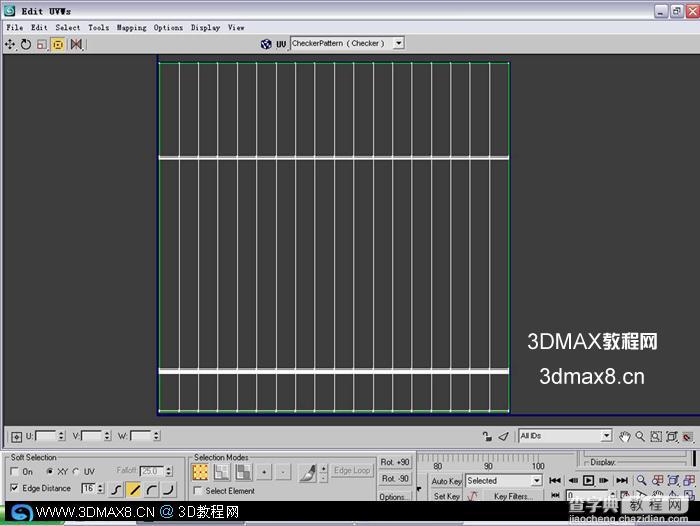
导出到photoshop

用UV做参照画好柱子的色彩图

再绘制一张同样的黑白图

将做好的两张图分别贴到diffuse和bump上

把做好的柱子进行对位复制如下

下面做门,在前视图创建矩形[3DMAX教程网:www.jb51.net 收集整理!]

对矩形进行扩边处理

对线条再一步进行修改
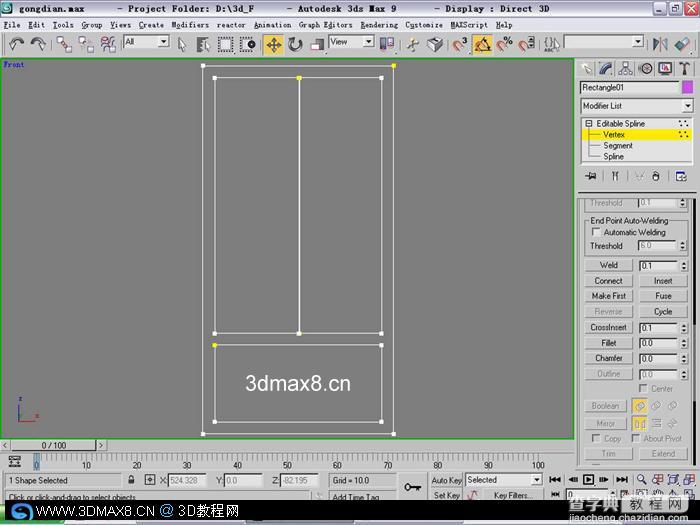
将做好的门线进行extrude
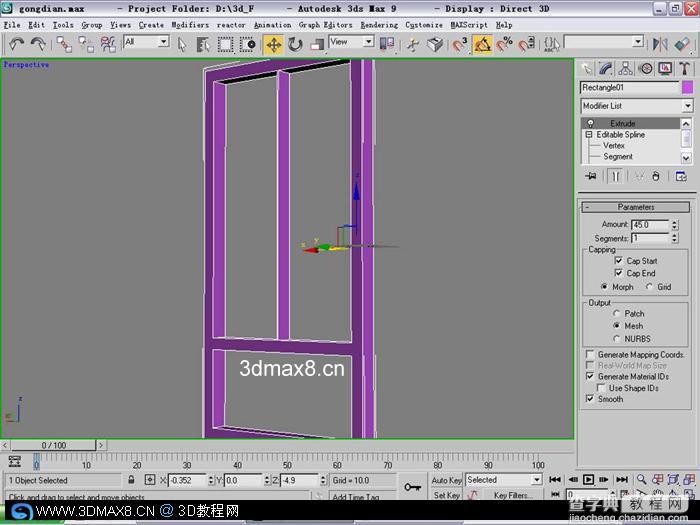
选中做好的物体里面的面进行挤压,如下图
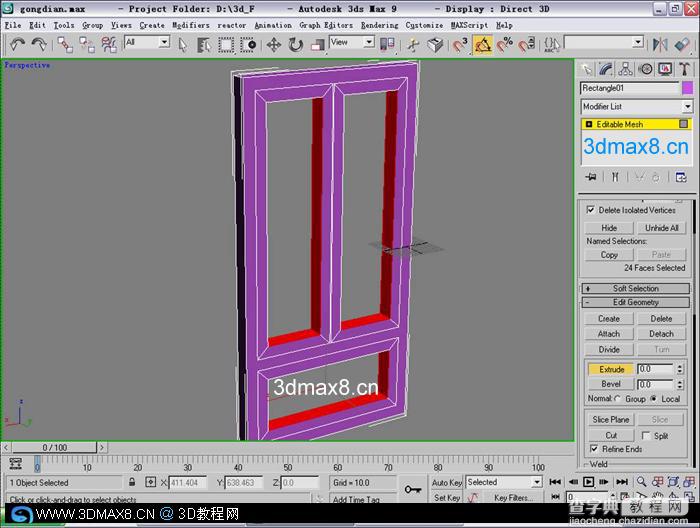
再来倒角

用同样的方法再在门框内用二维线做好如下示的线条,再进行extrude

得到如下效果

将做好的门格复制

同样做出门下面的分格线
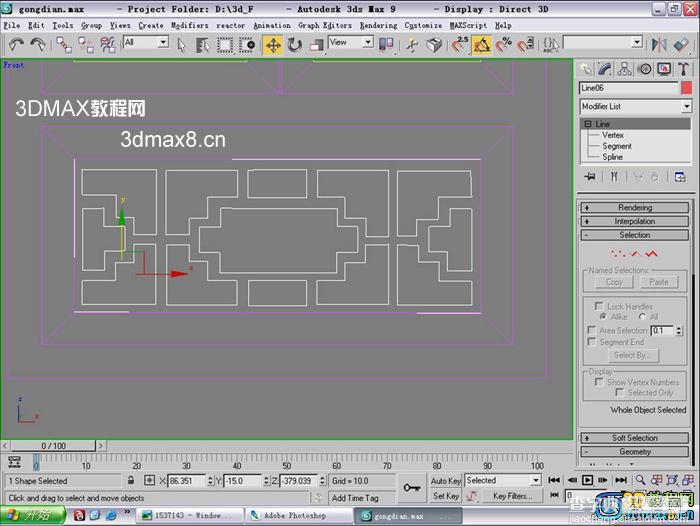
extrude后得到如图示的结果
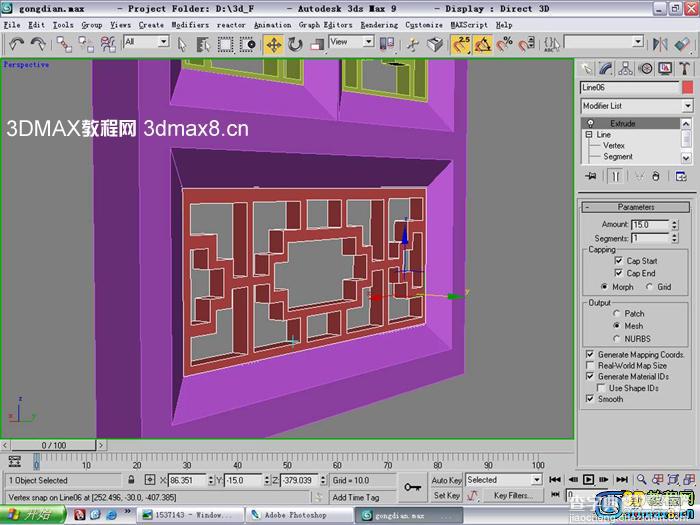
将做好的门合并成一个物体,再做一个立方体面做为门上的纸

为门添加平面式UVW坐标

同样用前面的方法的方法展好UV
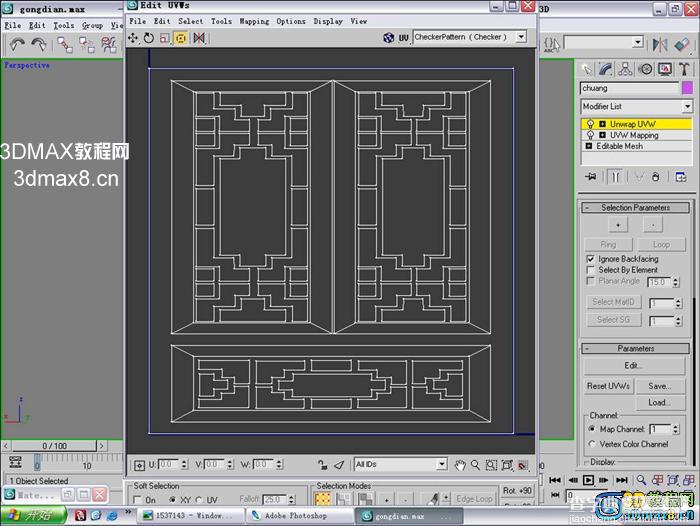
导入photoshop绘制好门的贴图

再制作一张黑白图像 [3DMAX教程网:www.jb51.net 收集整理!]

把做好的图像贴到做好的门上

再用一样的方法做出窗子模型

再做好窗格

用立方体做出窗子上面的纸

进一步修改窗体,将其下面做完整

添加平面式UVW坐标

展开UV
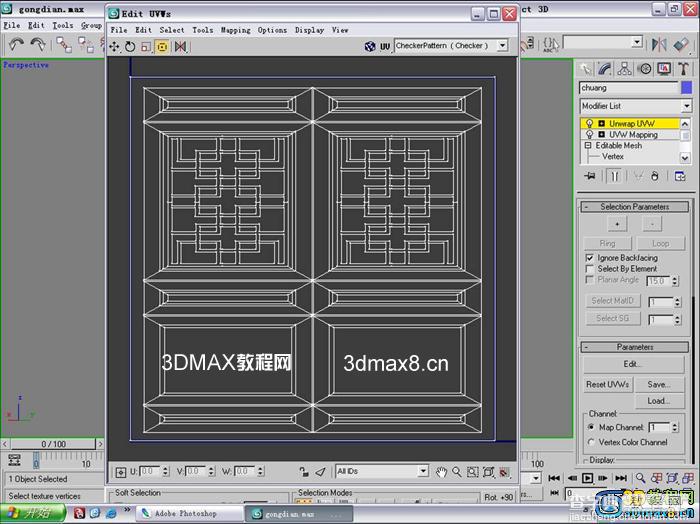
在photoshop中做好颜色和黑白图像
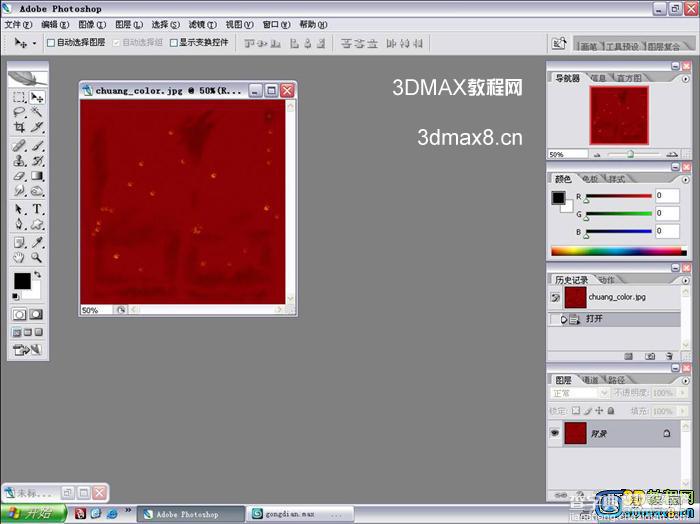

将做好的贴图贴到窗子上如下

将门和窗子同样对位复制

再回来修改宫殿主体,用extrude做出两层的大梁

在photoshop中绘制如下图所示的图案



在主体上选择一个面

用平面式贴图坐标将第一张图贴到选择的面上

选择第二个面

将第二张贴图指定给它

选择梁体下面为其设置暗红材制质

其它的面用同样的方法制作

将做好的门柱向外复制出一排



在柱与柱之间建立一个倒角立方体如下

为其设置材质

调整贴图坐标进行贴图对位

调整贴图坐标进行贴图对位

将做好的立方体复制对位如下


未完,待续。。。
【高精度古建筑宫殿 - 3DMAX制作教程(一)】相关文章:
★ 3dsMax怎么绘制人物模型?3dsMax制作傲慢的小孩模型的教程
★ 3DSMAX毛发插件Hairtrix秘笈之制作人物短头发教程
